Bagaimana cara menampilkan semua? Windows Di iPad, tutup dan buka aplikasi baru Windows
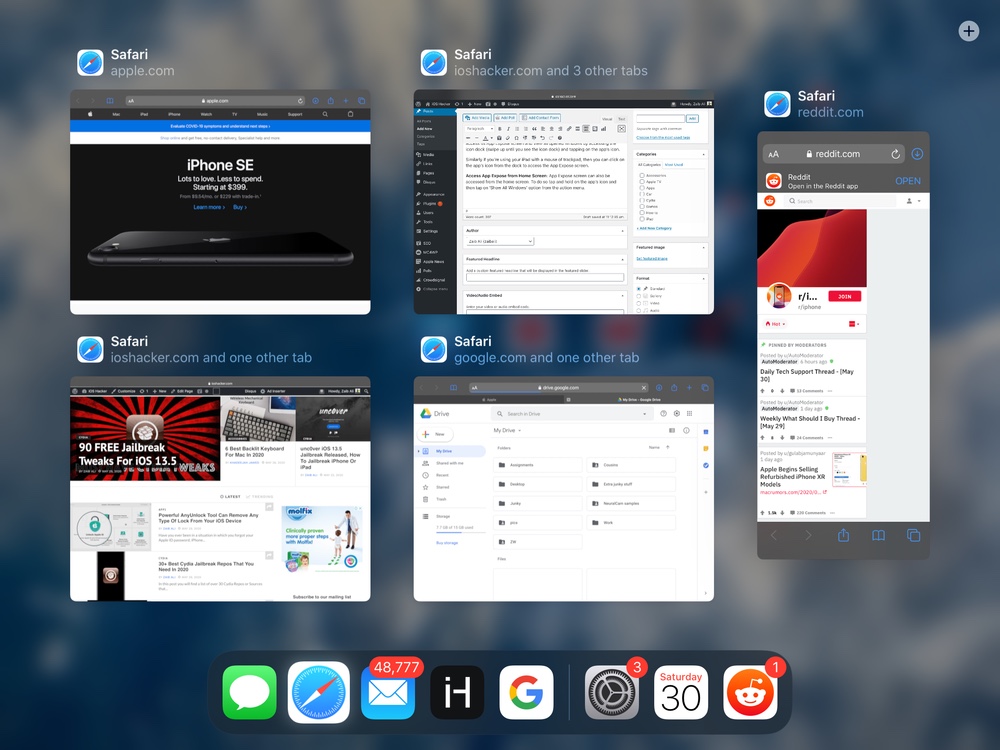
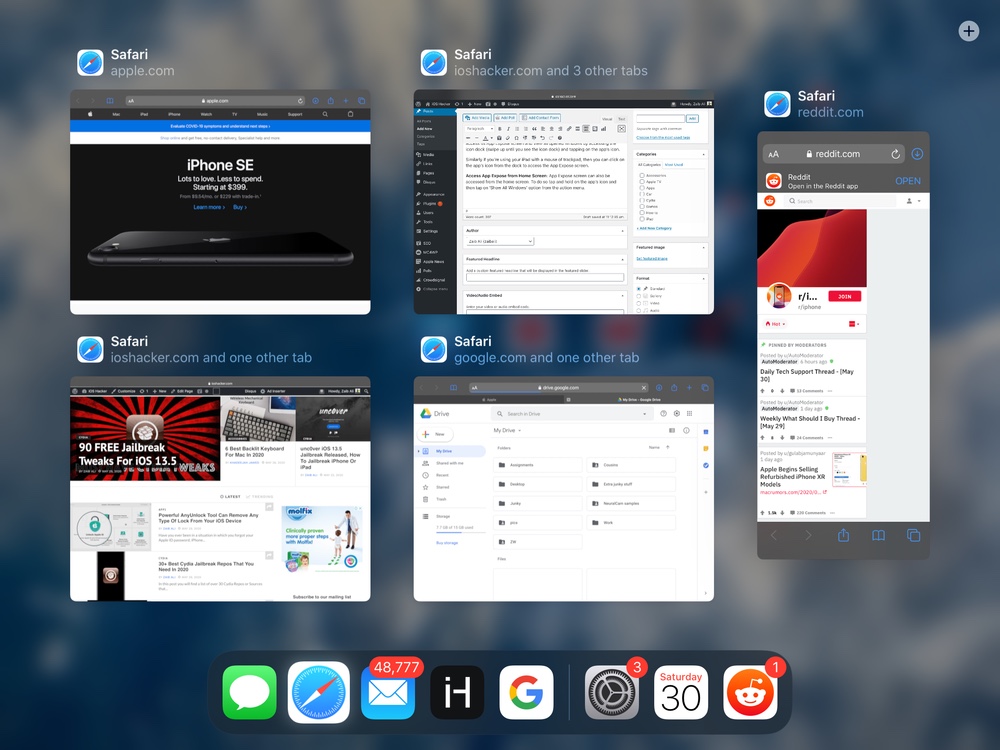
iPadOS menjadi lebih kuat dari sebelumnya. Sekarang, sistem operasi iPad memberi Mac kemampuan untuk melakukan banyak tugas sehingga menjadikannya pengganti desktop yang layak untuk sejumlah besar pengguna.
Fitur multitasking yang ditemukan di iPadOS memungkinkan pengguna untuk memiliki banyak Windows dibuka untuk aplikasi favorit mereka.
Mirip dengan bagaimana Anda dapat membuka beberapa versi aplikasi di Mac Anda, iPadOS juga memungkinkan Anda memiliki beberapa versi windows dari aplikasi yang dibuka.
Anda dapat beralih di antara windowsbaru buka windows dan buka dan tutup windows melalui layar Paparan Aplikasi.
Pengguna dapat mengakses aplikasi ini windows atau ruang kerja aplikasi untuk tampilan reguler, menjalankan instans aplikasi di Split View, dan dalam fitur Slideshow.
Ada banyak tempat kerja aplikasi yang bisa sangat bermanfaat di aplikasi seperti Safari. Dalam aplikasi ini, Anda dapat membuka beberapa jenis tab di satu jendela sementara jenis tab lainnya ada di jendela lain. Dengan cara ini Anda dapat memisahkan dua ruang kerja ini tanpa mengisi jendela utama Anda dengan puluhan tab.
Anda dapat mengelola dan menambahkan yang baru windows dari sebuah aplikasi melalui layar yang disebut App Expose. Ada dua cara untuk mengakses layar khusus ini. Kedua hal ini akan dijelaskan pada bagian selanjutnya.
Bagaimana cara menampilkan semua? WindowsDekat Windows dan Buka aplikasi baru Windows
Anda dapat mengakses layar App Expose dengan dua cara. Saat Anda berada di layar Paparan Aplikasi, Anda dapat beralih di antara beberapa layar yang dibuka windowsdekat windows dan buka baru windows.
Akses Aplikasi Paparan saat berada di aplikasi: Saat Anda menggunakan aplikasi, Anda dapat membuka layar Paparan Aplikasi dan melihat semua terbuka windows dengan mengakses bilah ikon (geser ke atas hingga Anda melihat bilah ikon) dan mengetuk ikon aplikasi.
Demikian juga, jika Anda menggunakan iPad dengan mouse trackpad, Anda dapat mengklik ikon aplikasi dari dok untuk mengakses layar Paparan Aplikasi.
Akses Aplikasi Paparan dari layar Utama: Layar App Expose juga dapat diakses dari layar utama. Untuk melakukannya, sentuh dan tahan ikon aplikasi, lalu ketuk ‘Tampilkan Semua’ Windows’ dari menu tindakan.
Gunakan layar Paparan Aplikasi untuk menutup, membuka, dan beralih antar aplikasi windows
Setelah Anda berada di layar App Expose, Anda dapat mengetuk tab Window untuk mengakses berbagai aplikasi yang dibuka. windows.
Anda juga dapat menutup aplikasi windows dari layar Paparan Aplikasi. Untuk melakukannya, cukup geser ke atas pada tab jendela untuk menutupnya, mirip dengan cara Anda menggesek layar Pengalih Aplikasi untuk menutup aplikasi.
Pengguna juga dapat menambahkan yang baru windows atau tempat kerja untuk aplikasi. Ini dapat dilakukan dengan mengetuk tombol ‘+’ di sudut kanan atas layar.
Jika Anda kebetulan bermain windows secara tidak sengaja, maka Anda juga dapat memulihkan yang ditutup windows dengan mengklik tombol ‘Buka Kembali Tertutup’ Windows’ tombol. Tombol ini muncul di sebelah tombol ‘+’ ketika Anda telah menutup jendela apa pun.
Inilah Cara Anda Dapat Menggunakan iPad’s Show All Windows fitur untuk mengakses beberapa contoh aplikasi dan melakukan di desktop seperti multitasking di tablet Anda.
Jika Anda memiliki pertanyaan tentang panduan ini, beri tahu kami di bagian komentar.




